Как да запишете телефонно обаждане на Samsung
Какво да знаете
- В приложението Телефон докоснете меню с три точки > Настройки > Записване на разговори > Автоматично записване на разговори.
- За да записвате ръчно, да извършвате или получавате входящо повикване, докоснете меню с три точки > Записване на разговор.
- За да намерите записани разговори: Приложение за телефон > докоснете меню с три точки > Настройки > Записване на разговори > Записани разговори.
Тази статия обяснява как ръчно и автоматично да записвате разговори на телефони Samsung Galaxy.
Можете ли да запишете телефонно обаждане на Samsung?
В зависимост от модела на вашия телефон, може да сте в състояние да записвате разговори на Samsung, без да използвате приложение на трета страна.
Записването на телефонни разговори без знанието и съгласието на всички страни е незаконно на много места.
На телефон Samsung не можете по подразбиране да записвате гласови повиквания, които извършвате чрез Wi-Fi или VoIP (като разговори по Skype). Има приложения за запис на трети страни, които предлагат повече опции, но повечето от тях няма да работят на устройства с Android 9 или по-нова версия. Можеш
Записването на разговори може да не е опция за всички оператори в различни държави. Ако вашият Samsung не поддържа запис на разговори, има алтернативни начини за това запис на разговори на Android.
Как автоматично да записвате телефонни разговори на Samsung
Някои телефони на Samsung Galaxy предлагат опцията за автоматично записване на разговори. Можете да изберете да записвате всички обаждания или обаждания от конкретни номера. Няма начин ръчно да записвате разговори на някои модели на Samsung, така че автоматичното записване може да е единственият ви избор.
Ето как автоматично да записвате разговори на Samsung с помощта на приложението Телефон по подразбиране, предварително заредено на телефона ви:
Отвори Телефон ап.
Докоснете меню с три точки.
-
Докоснете Настройки.
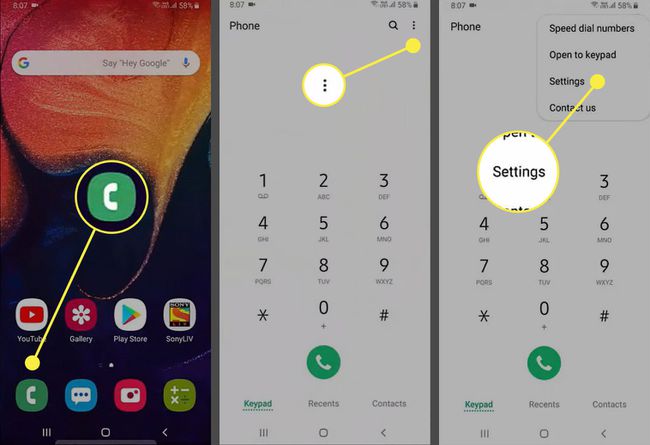
-
Докоснете Записване на разговори.
Ще видите Записване на разговори вместо това, ако функцията за автоматичен запис вече е включена.
Докоснете Автоматичен запис.
-
Докоснете превключвателя в горната част, за да включите автоматичното записване На, след което изберете да запишете Всички обаждания, Незапазени номера, или Избрани числа.
Ще бъдете помолени да приемете общите условия, когато за първи път активирате тази функция.
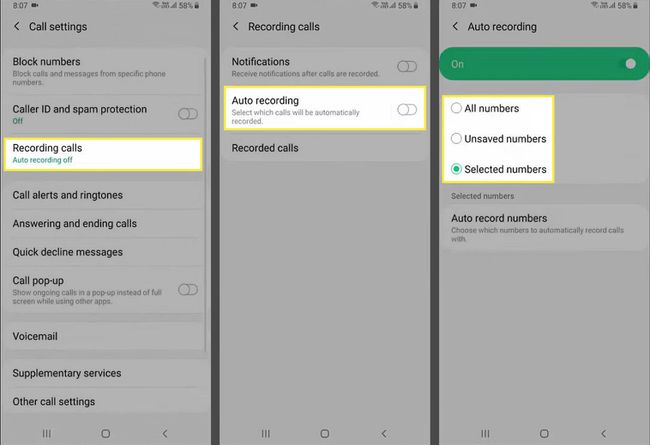
Как да записвате разговори на Samsung ръчно
Ето как ръчно да запишете разговор, ако вашият Samsung го поддържа:
Отворете приложението Телефон и осъществете своето обаждане или получете входящо повикване.
Докоснете Записобадете се за да започнете да записвате. Ако не го виждате, докоснете меню с три точки, след това изберете Записване на разговор.
-
Ако за първи път записвате разговор, докоснете Потвърдете да приемете общите условия.
Човекът от другата страна няма да бъде уведомен, че го записвате.
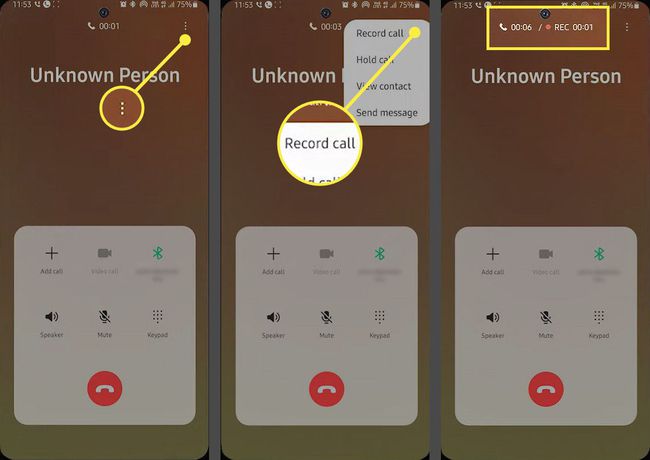
Как да намеря записаните си телефонни разговори?
Ето как да намерите разговорите, които записвате на вашия Samsung:
Отвори Телефон приложение и докоснете меню с три точки.
Докоснете Настройки.
Докоснете Записване на разговори (или Записване на разговори).
-
Докоснете Записани разговори.
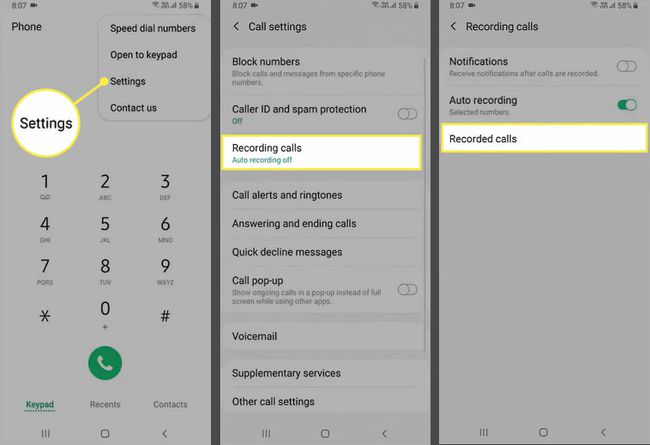
Ще видите всичките си записани разговори. Имената на файловете включват името на контакта или телефонния номер. Докоснете записа, който искате да прегледате, след което докоснете Дял икона, за да изпратите записа през Gmail, Google Drive или друг начин.
ЧЗВ
-
Как да записвам екрана на Samsung?
За повечето модели телефони на Samsung можете запис на екрана с помощта на приложението Game Launcher. Ако вашето устройство използва One UI 2 или по-нова версия, можете да използвате вградения екранен рекордер, за да заснемете както дисплея, така и предната си камера. Плъзнете надолу от горната част на екрана с два пръста, за да отворите менюто за бързи настройки, след което изберете Екранен рекордер.
-
Как да запиша аудио на телефон Samsung?
Потърсете Диктофон приложение за запис на аудио или диктуване на бележки. Може вече да е в бързи настройки; ако не е, погледни вътре Моите файлове > аудио.
